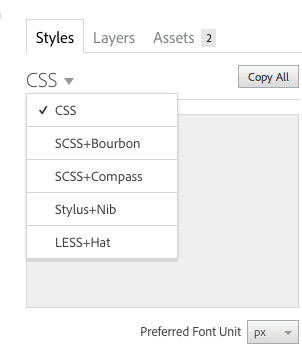Эта статья была спонсирована Adobe . Спасибо за поддержку спонсоров, которые делают возможным SitePoint!
Формат PSD лежит в основе современного дизайна. Он родился в 1980-х годах и в течение большей части времени являлся отраслевым стандартом для изображений. Фактически, этот формат настолько гибок и повсеместен, что часто даже служит в качестве формата обмена для других приложений, не связанных с фотошопом, таких как Premiere и Illustrator.
Оглядываясь назад, на самом деле был только один недостаток формата PSD: поделиться своими файлами с соавторами и клиентами, которые не имеют прямого доступа к копии Photoshop, может быть сложно.
Мы все понимаем проблемы:
- PSD не отображаются автоматически в стандартном браузере
- Не существует широко распространенного средства просмотра PSD (то есть аналога Adobe Reader для PDF)
- Элементы управления слоями обычно теряются в любом приложении, которое отображает PSD.
Если вы разрабатываете для Интернета, это становится точкой останова в вашем рабочем процессе. Большинство клиентов и многие коллеги не имеют доступа к Photoshop для просмотра ваших файлов.
В конце концов, большинство из нас прибегают к созданию JPEG-копий наших PSD-композиций для отправки нашим клиентам, но в конечном итоге это просто «моментальные снимки», а не фактические файлы, над которыми мы работаем. Убедиться, что отзывы клиентов об этих JPEG-файлах по-прежнему связаны с правильным версионированием, — это отдельная проблема.
Так что ты можешь сделать?
Возможно, сейчас Adobe предложит решение.
Что такое Creative Cloud Extract?
Creative Cloud Extract (под кодовым названием Project Parfait во время его бета-тестирования) представляет собой веб-приложение, предназначенное для ускорения, удобства, гибкости и обмена документами Photoshop, обсуждения и совместной работы над документами Photoshop.
Как это работает?
Extract встроен в онлайн-сервисы Adobe и полностью запускается как веб-приложение через ваш браузер. Чтобы получить к нему доступ, вам понадобится только Adobe ID (думаю, у меня есть мой с 2002 года). Если у вас нет учетной записи Adobe, она бесплатна и безболезненна.
Войдите в систему, и вы увидите опцию «Файлы» слева — это перенесет вас в интерфейс управления файлами, в котором находится Extract.

Выберите «Файлы» из меню
Если у вас уже есть файлы, связанные с вашей учетной записью Adobe — возможно, вы приобрели стоковые фотографии — вы найдете их здесь. В противном случае ваш экран должен быть в основном пустым.
Давайте изменим это. Возьмите несколько PSD из вашей локальной системы и перетащите их прямо в окно Extract. Когда они загрузятся — это было быстро для меня — вы увидите мозаику из ваших файлов, похожую на Pinterest . Я должен сказать, что это, как правило, лучший способ просмотра файлов изображений, по сравнению с классической галереей миниатюр одного размера, которую вы найдете в большинстве онлайн-сервисов хостинга изображений.
Вы МОЖЕТЕ загрузить другие форматы изображений — я успешно загрузил AI и PNG — но в настоящее время вы определенно получите максимальную функциональность от использования PSD.
Управление файлами
Этот онлайн-менеджер файловых файлов предоставляет вам множество опций, доступ к которым обычно осуществляется через всплывающее меню на каждой миниатюре (см. Ниже).
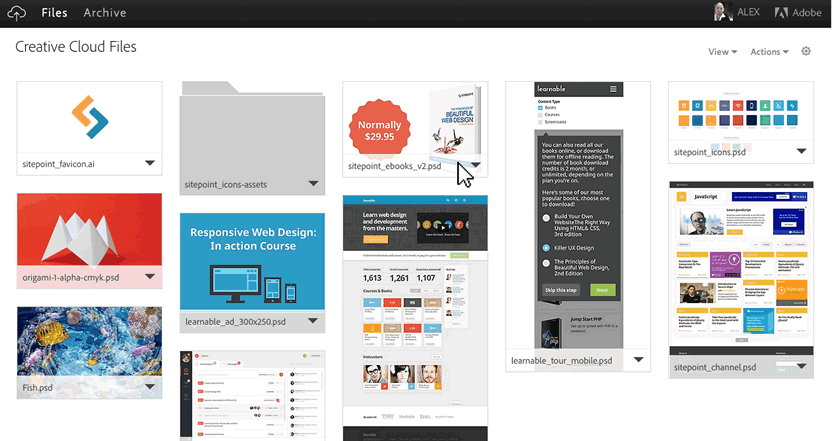
Выберите файлы для обмена, совместной работы, перемещения или архивирования.
Если вы используете Behance — сайт онлайн-портфолио Adobe, купленный в 2012 году — вы можете поделиться и показать свою работу там одним щелчком мыши.
Функция совместной работы приглашает внешних пользователей просматривать и комментировать ваши PSD-композиции и рисунки, а функции управления версиями позволяют пользователям с легкостью возвращаться к более ранним версиям. Как и в большинстве файловых менеджеров, это также лучшее место для размещения, именования, перемещения и архивирования ваших файлов.
Стили и изображения
Нажмите на миниатюру, и все станет интересно. При первой загрузке любого нового PSD-файла вы заметите, что происходит большая обработка, поэтому вам, возможно, придется подождать 10-20 секунд, прежде чем вы увидите такой интерфейс.
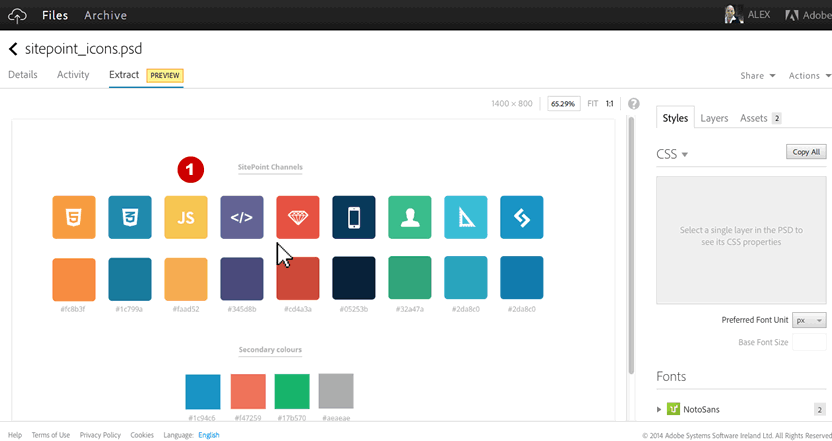
Извлечение: выберите элементы в вашем PSD для экспорта.
Как видите, я загрузил набор иконок PSD из SitePoint. Если я щелкну по любому элементу страницы (или по нажатию клавиши SHIFT, чтобы выбрать несколько элементов), вы заметите две вещи.
1). Рядом с каждым выбранным элементом появится всплывающее меню голубого цвета, отображающее координаты страницы X и Y, высоту и ширину и значок стрелки. Нажмите на стрелку, и вы получите доступ к диалоговому окну экспорта изображения, чтобы экспортировать этот элемент в предпочитаемый вами формат изображения:
- PNG8 Alpha
- png32
- JPG
- SVG (впечатляюще)
2). С правой стороны вы видите панель «Стили», которая предоставляет код стиля для выбранного элемента (ов) для копирования и вставки. Несмотря на то, что CSS по-разному является форматом по умолчанию, раскрывающийся список предлагает варианты для тех, кому нужен код препроцессора.
Впечатляет, варианты включают в себя:
- Сасс + Бурбон
- Sass + Compass
- Меньше + шляпа
- Стилус + перо
Довольно круто.
Прокрутите дальше вниз по панели, и вы найдете полную разбивку всех цветов, градиентов и шрифтов, используемых в выделении.
Слои
Нажмите на вкладку «Слои» рядом с этой вкладкой «Стили», и вы увидите упрощенную версию классической панели слоев Photoshop с папками и значком «глаз». Эта панель позволяет отображать и скрывать слои, а также выбирать элементы для экспорта через их слой.
активы
Последняя вкладка справа — это пункт сбора ваших активов. Когда вы экспортируете каждый компонент изображения из макета, вы заметите, что файлы автоматически собираются в этом столбце и готовы к загрузке, когда вы закончите.
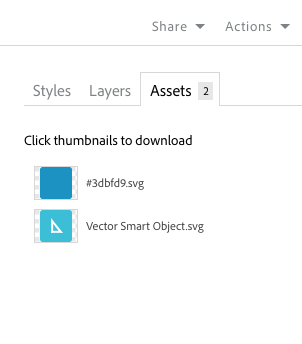
Панель активов
Для кого предназначен Экстракт?
Извлечение, кажется, является видом приложения, которое понравится многим людям.
Разработчики
Команды разработчиков найдут Extract полезным в качестве центральной точки для управления внутренними активами изображений — своего рода сервис типа Github для изображений.
Многие разработчики кода, ориентированные на код, проводят большую часть своего времени в текстовом редакторе, но часто им приходится поддерживать установку Photoshop в те редкие моменты, когда им нужно взаимодействовать с PSD. Это может быть один или два раза в месяц.
Извлечение собирается великолепно упростить их жизни и сгладить их рабочие процессы, удаляя эту зависимость и предоставляя им свободу работать с любого компьютера с подключением к интернету.
Внешние сотрудники
У групп, имеющих удаленных работников, есть много преимуществ — как для работника, так и для команды, — но всегда важно следить за изменениями, запросами и демонстрациями.
Extract предлагает полезное «общее пространство» для обсуждения и обмена файлами и идеями.
клиенты
Хотя большинство веб-команд, вероятно, уже используют систему управления версиями (возможно, Git), очень маловероятно, что это будет тот интерфейс, которым вы бы хотели поделиться напрямую с клиентами.
С другой стороны, Извлечение выглядит действительно хорошим вариантом для обмена, обсуждения и управления вашей работой с вашими клиентами. Он гибкий и достаточно мощный, чтобы быть полезным, но управляемым для любого клиента, имеющего хотя бы элементарные навыки работы с Facebook.
Извлечение имеет хорошо продуманный пользовательский интерфейс, и в каждом из этих вариантов использования все, что требуется пользователю, это логин Adobe и приличный веб-браузер. Нет загрузок. Никаких дополнительных расходов. Нет проблем с форматом.
Резюме
Трудно не любить то, что Adobe делает с Extract. Можно утверждать, что это смелое решение, которое может стоить им нескольких продаж Photoshop, но также помогает зафиксировать центральную важность формата PSD.
Стоит также отметить, что Adobe интегрирует Extract как в Photoshop, так и в Dreamweaver, поэтому, похоже, станет важной опорой для их общей платформы. Следите за подробностями в ближайшие недели.
Устойчивое развитие их веб-платформы продолжается, и я думаю, что Extract является действительно полезным дополнением к предложению.
Возьми это за спин — бесплатно — и дай мне знать, что ты думаешь.